iPod 제품 라인은 2022년에 단종되었지만 많은 사람들은 여전히 이 음악 중심 위젯을 좋아하고 다시 무대에 등장하기를 원합니다. 더욱이 소수의 사람들은 향수를 불러일으키는 클릭휠이 달린 iPod Classic 시리즈에서 눈을 떼지 못하고 있습니다. 다만, 아이팟 클래식 1~6세대는 정말 구식이라 기기에서 바로 애플뮤직을 즐길 수 없다는 점이 아쉽다.
그렇다면 Apple Music을 iPod Classic에 어떻게 동기화합니까? 활성 Apple Music 구독자라면 DRM이 적용되지 않은 Apple Music 노래/재생 목록을 다운로드한 다음 Apple Music 노래/재생 목록/앨범을 iPod Classic으로 쉽게 전송할 수 있는 까다로운 방법이 있습니다. iPod Classic에서 오프라인으로 Apple Music을 듣고 싶다면 지금 만들어 보겠습니다.
Apple Music을 iPod Classic과 동기화할 수 없는 이유
Apple Music 노래는 Wi-Fi 호환성이 부족하기 때문에 iPod Classic, iPod Shuffle, iPod Nano 또는 iPod Touch 4세대와 같은 이전 iPod 모델에 복사할 수 없습니다. Apple은 이 제한을 사용하여 사용자가 구독 없이 오프라인 재생을 위해 노래를 다운로드하고 보관하는 것을 방지합니다. Apple Music의 DRM 보호는 다음과 같은 경우를 제외하고는 승인되지 않은 장치에서의 재생을 더욱 제한합니다. 애플 뮤직의 DRM을 제거하다.
2001년부터 2007년까지 거슬러 올라가는 iPod Classic 모델의 경우 Wi-Fi, iCloud 또는 AirDrop과 같은 기능이 부족합니다. 음악을 추가하는 유일한 방법은 USB 연결을 사용하여 iTunes를 이용하는 것입니다. 이러한 구형 iPod은 Apple Music, Spotify 또는 YouTube Music과 같은 인기 있는 스트리밍 서비스를 지원하지 않습니다. 이 경우 iTunes를 통해 DRM이 적용되지 않은 Apple Music 노래를 컴퓨터에서 iPod으로 동기화하고 특정 iPod 모델을 기반으로 노래, 재생 목록, 앨범 및 오디오북을 추가할 수 있습니다.
그렇다면 이러한 모든 제한을 제거하고 Apple Music 노래를 iPod Classic에 성공적으로 추가하는 방법은 무엇입니까? 필요한 도구를 얻으려면 다음 가이드를 읽어보세요.
Apple Music을 iPod Classic에 넣는 방법(Universal Way)
자, 이제 모든 것을 준비합시다. 명확하게 하려면 아래 목록을 확인하십시오.
● Windows PC 또는 MacBook Pro/MacBook Air/MacBook mini
● 최신 버전의 Windows용 iTunes.
● macOS Catalina 이상을 실행하는 Mac용 Finder.
● iPad Classic.
● USB 케이블.
● TuneFab 애플 뮤직 변환기
당신은 이미 모든 것을 제외하고는 익숙할 것입니다. TuneFab 애플 뮤직 변환기. 이것은 전문적인 Apple Music 변환기 도구입니다. Apple Music을 MP3로 변환 또는 기타 DRM 프리 형식. 앨범, 플레이리스트, 팟캐스트를 포함한 Apple Music의 전체 콘텐츠 카탈로그에 액세스할 수 있습니다. 그런 다음 아래의 튜토리얼을 따라 노래를 iPod Classic 또는 제한 없이 모든 장치로 전송할 수 있습니다.
안전한 100 %
안전한 100 %
TuneFab Apple 음악 변환기의 스파크 기능
● 고해상도 음질 - 최고의 출력 품질은 320kHz에서 최대 48kbps에 도달하여 좋아하는 곡을 몰입감 있게 재생할 수 있습니다.
● FairPlay DRM 제거 - TuneFab을 사용하면 DRM 보호를 제거하고 Apple Music 노래를 MP3, M4A, FLAC 및 WAV와 같은 DRM 없는 형식으로 변환할 수 있습니다.
● 유연한 음악 재생 - 다운로드는 DRM 제한이 없으므로 모든 iPod 모델, MP3 플레이어, 스마트 TV, 게임 콘솔 등을 포함한 모든 장치로 전송하고 재생할 수 있습니다.
● 순식간에 일괄 다운로드 - 이전보다 최대 35배 빠른 초고속 변환 속도로 Apple Music에서 원하는 만큼 노래를 다운로드할 수 있습니다.
● 쉬운 관리 - 다운로드 시 ID3 태그와 메타데이터가 보존되어 제목, 아티스트, 앨범, 커버 아트워크 등과 같은 전체 음악 라이브러리를 쉽게 분류할 수 있습니다.
● 출력 트랙을 유연하게 보관 - 또한 이 프로그램을 사용하면 다운로드한 오디오의 파일 제목을 미리 설정하고 다운로드한 노래를 ID3 태그 정보를 기반으로 폴더에 보관할 수 있습니다.
TuneFab 애플 뮤직 변환기 사용자 친화적인 Apple Music 웹 플레이어가 내장되어 있어 직접 검색하고 검색할 수 있습니다. iTunes없이 Apple Music 노래 다운로드 또는 앱. 완료하는 데 3단계만 걸립니다.
1단계. Apple Music에 로그인하세요.
Windows 또는 Mac에 TuneFab Apple Music Converter를 다운로드하고 설치하는 데 잠시 시간을 내야 합니다. 그런 다음 프로그램을 실행하고 Apple Music을 입력합니다. 그런 다음 Apple ID에 로그인하여 프로그램이 Apple Music의 노래에 액세스하고 변환할 수 있도록 해야 합니다.

2단계. 오디오 매개변수 사용자 지정
기본 출력 설정은 MP3이며 비트레이트는 256kbps, 샘플 레이트는 44.1kHz입니다. 더 나은 음질로 전환하려면 변환 목록에서 SampleRate와 Bitrate를 직접 조정하여 모든 노래에 적용할 수 있습니다.
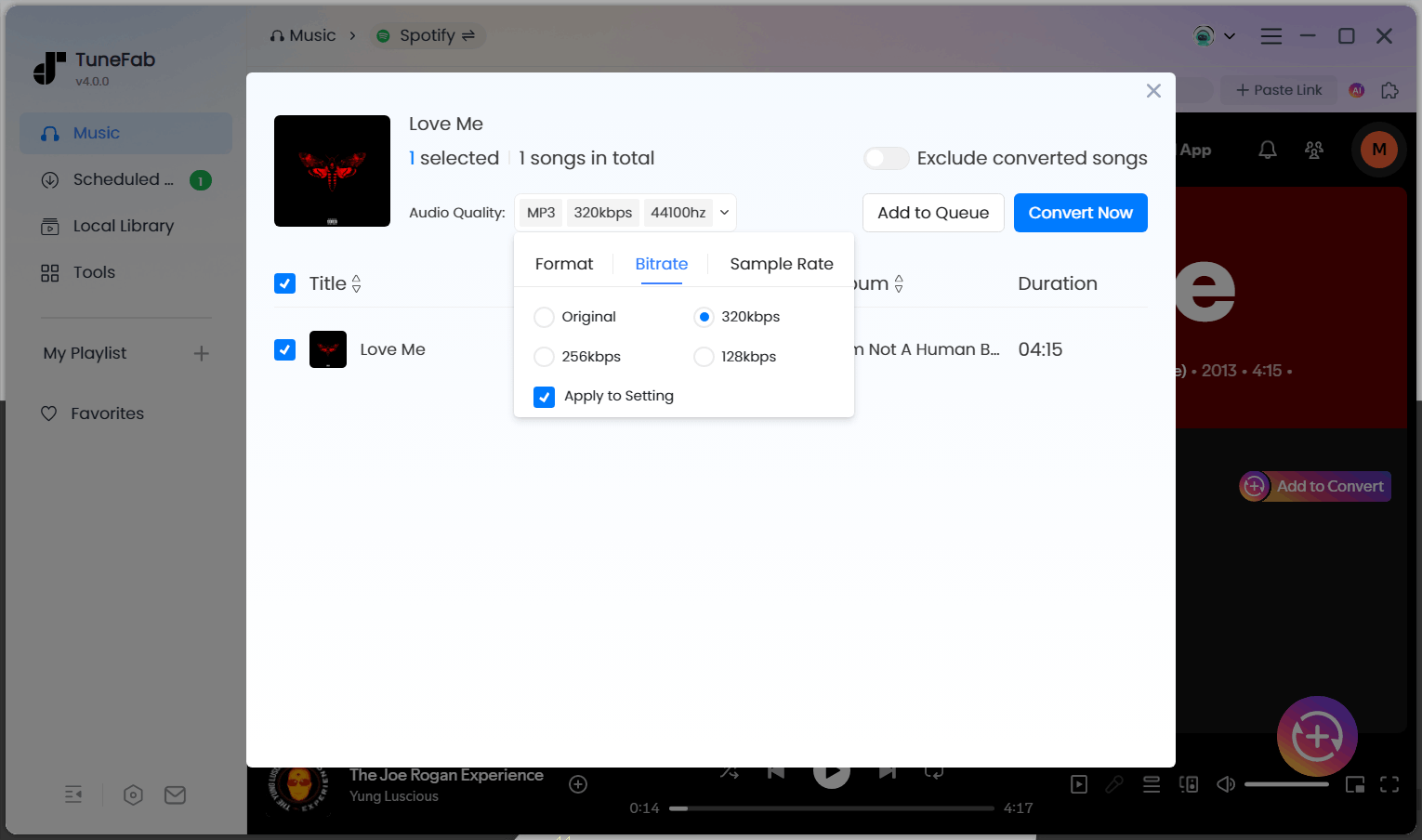
3단계. Apple Music을 DRM 없는 파일로 변환
이제 좋아하는 노래를 검색하여 올바른 변환 목록으로 드래그할 수 있습니다. 또는 노래 근처의 다운로드 버튼을 직접 탭하면 됩니다. 그런 다음 원하는 항목을 선택하고 클릭하면 됩니다. 모두 변환 시작한다. 완료되면 다운로드가 완료 탭에 저장됩니다.

그런 다음 다운로드한 Apple Music 로컬 파일을 모두 얻은 후에는 쉽게 할 수 있습니다. MP3 플레이어로 전송 또는 다음 목록에 포함된 승인되지 않은 장치. Apple Music을 iPod Classic에 넣는 방법을 알아보기 위해 다음 부분으로 넘어가겠습니다.
● iPhone 5에서 iPhone 14 Pro Max까지;
● iPod touch 6세대 및 7세대;
● iOS 10 이상을 실행하는 iPad;
● Apple Watch(모두);
● Apple TV 4세대 이상;
● 2018년 이후의 삼성 스마트 TV.
iTunes를 사용하여 DRM 없는 Apple 음악을 iPod Classic에 동기화하는 방법
iPod Classic을 Apple Music 노래와 동기화하기 전에 iPod Classic에 추가할 수 있는 형식이 무엇인지 확인해야 합니다. 지원되는 파일 형식에는 MP3, AAC, AIFF, ALAC 및 WAV가 포함됩니다. 고맙게도, TuneFab 애플 뮤직 변환기 DRM 보호 없이 노래를 MP3 및 WAV로 변환할 수 있으므로 아래 튜토리얼에 따라 DRM 없는 Apple 음악 재생 목록을 iPod Classic에 동기화할 수 있습니다.
1 단계. DRM 프리 Apple 음악 노래 준비
당신이 성공적으로 iTunes 없이 Apple Music을 다운로드했습니다. 위의 안내에 따라 출력 폴더로 이동하여 변환된 노래를 확인할 수 있습니다. 모든 것이 괜찮다면 노래를 새 폴더에 저장하고 이름을 "DRM 없는 Apple 음악 재생 목록" 또는 당신이 좋아하는 다른 이름.
2 단계. iTunes 보관함에 DRM없는 Apple 음악 추가
이제 PC/Mac에서 iTunes 또는 Finder를 엽니다. 그런 다음 "로 이동음악 재생 목록", 마우스 오른쪽 버튼을 클릭하고 "새 재생 목록" DRM이 없는 Apple Music을 저장하기 위한 새로운 재생 목록을 생성합니다.
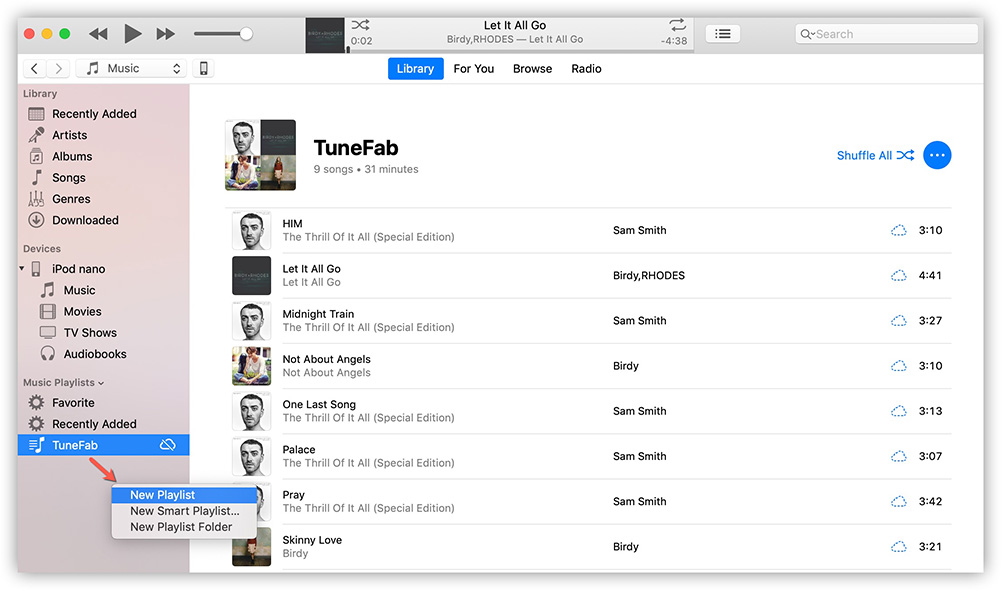
3단계. iPod Classic을 iTunes에 연결하기
USB 케이블을 사용하여 iPod Classic을 iTunes에 연결하십시오. 그러면 다음과 같은 인터페이스가 표시됩니다.
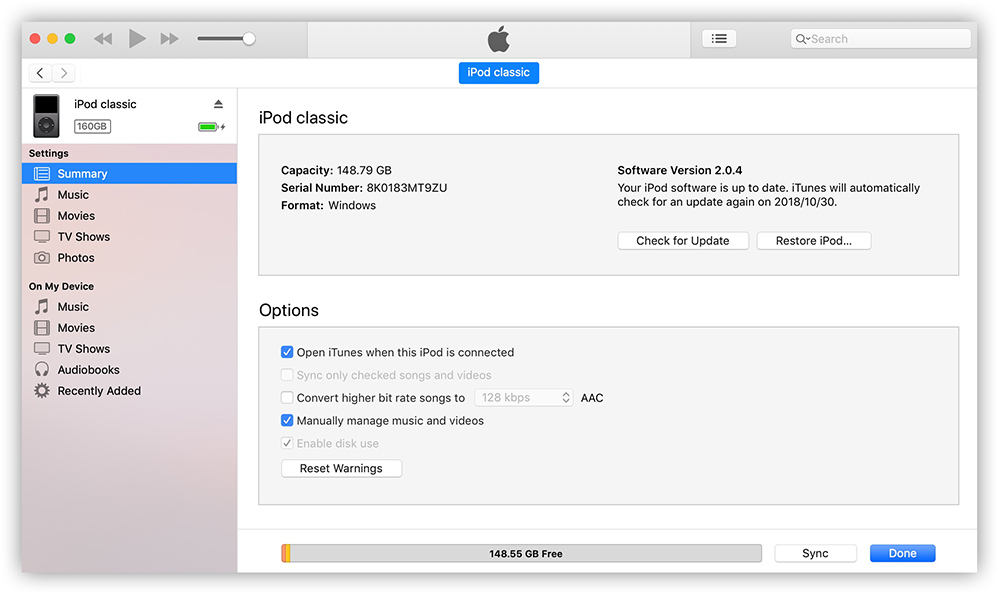
4단계. DRM 없는 음악을 iPod Classic에 동기화하기
이제 "로 이동음악" 아래의 "설정" 탭. 그런 다음 "음악 동기화" 옵션. 하나의 장치는 한 번에 하나의 iTunes 보관함과만 동기화할 수 있습니다.
"이 iPod에서 기존 음악, 영화 및 TV 프로그램을 제거하고 이 iTunes 보관함과 동기화하시겠습니까?"라는 팝업 창이 나타나면 "제거 및 동기화"를 계속 진행합니다. 그리고 동기화하기 전에 먼저 iPod 음악을 백업해야 합니다.
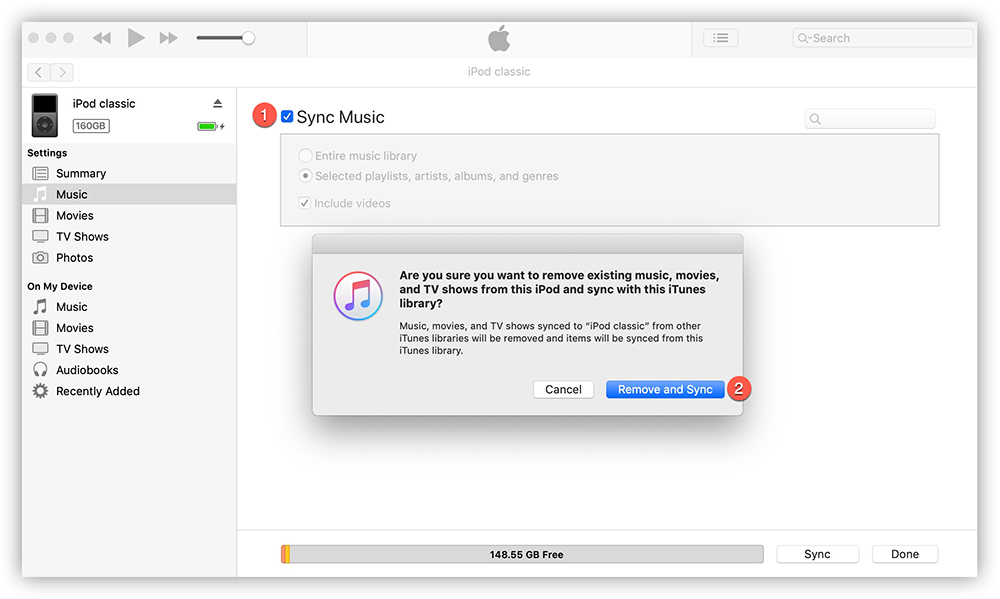
음악 동기화 인터페이스가 표시되면 "선택한 재생 목록, 아티스트, 앨범 및 장르"로 이동"재생 목록" DRM이없는 Apple Music 저장을 위해 생성 한 재생 목록을 찾으십시오. 이 가이드에서는 "최근 추가 된"재생 목록을 예로 사용하겠습니다. 재생 목록을 선택한 다음 "신청" 버튼을 누르면 선택한 모든 노래가 iPod Classic에 동기화됩니다.
5단계. DRM이 없는 Apple Music을 iPod Classic으로 성공적으로 전송
"iPod 동기화가 완료되었습니다."가 iTunes 상단에 나타나면 모든 노래가 iPod Classic으로 성공적으로 전송되었음을 의미합니다.
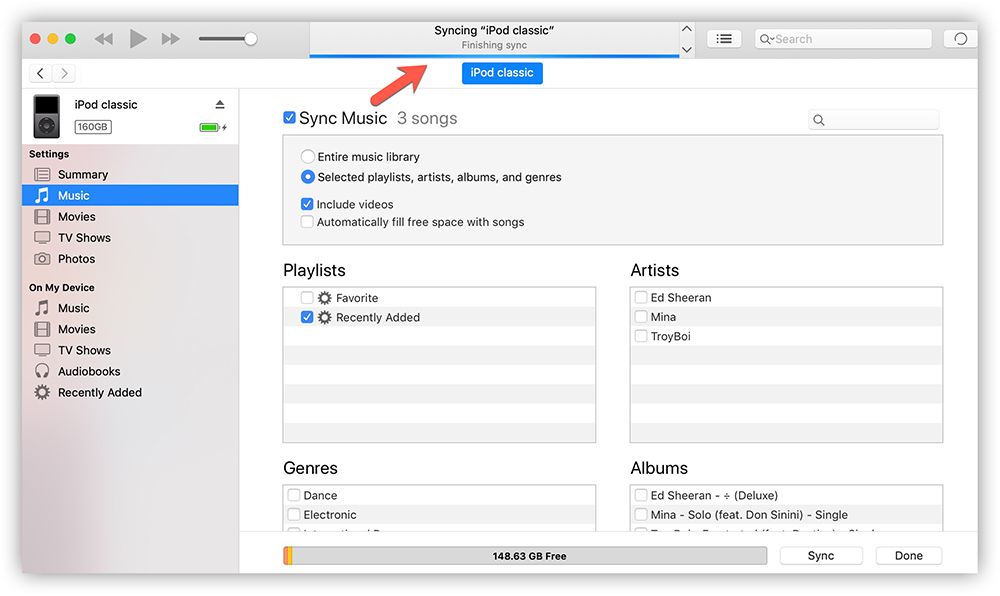
이제 "로 이동할 수 있습니다.내 기기에서">"음악"를 눌러 Apple Music 재생 목록을 확인하세요. 그런 다음 오프라인으로 Apple Music 노래 듣기 iPod Classic의 도움으로 완전히 DRM이 없습니다. TuneFab 애플 뮤직 변환기.
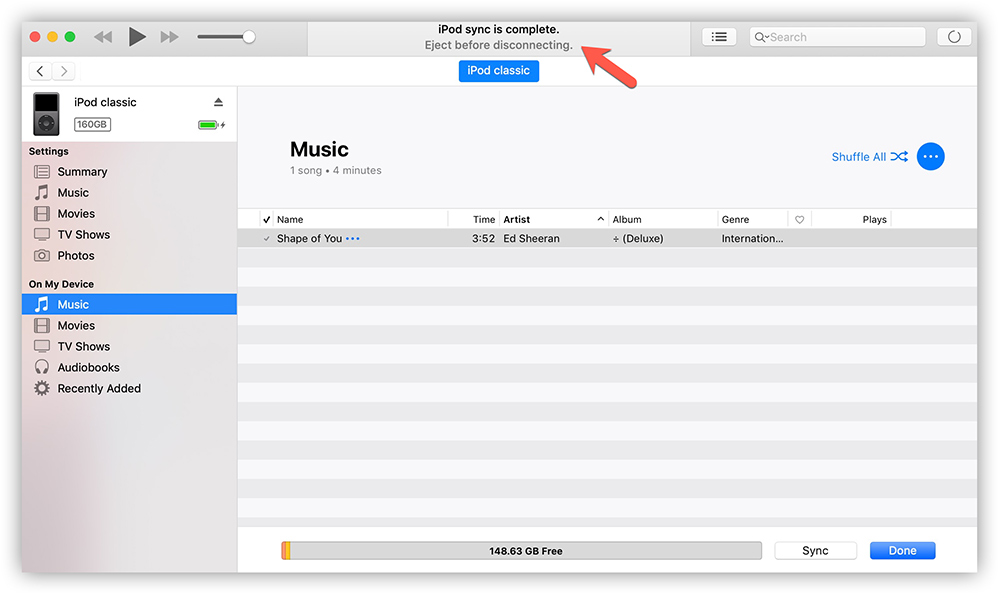
iPod Classic에 Apple Music 추가에 관한 FAQ
질문1: iTunes 없이 Apple Music을 iPod Classic으로 전송할 수 있습니까?
물론이죠. iCloud에 Apple Music 소스 백업이 있는 경우 Apple Music을 iPod Classic에 직접 다운로드할 수 있습니다. 백업이 없으면 다음을 수행하십시오. 위의 가이드를 따르세요 컴퓨터에 Apple Music을 일반 DRM 없는 파일로 다운로드하려면 USB 케이블이나 다음과 같은 전문 iOS 데이터 전송 도구를 사용하세요. FonePaw iOS 전송 iTunes를 사용하지 않고도 Apple Music 재생 목록을 iPod Classic으로 쉽게 이동할 수 있습니다.
Q2: iPod Classic 모델의 차이점은 무엇입니까?
iPod Classic 모델은 저장 용량, 디자인 및 기능이 다릅니다. 1세대와 같은 초기 모델은 5GB 하드 드라이브, 흑백 화면을 갖추고 FireWire를 사용했습니다. 진화하면서 용량이 늘었고(최신 120세대 모델은 최대 6GB), 컬러 디스플레이와 클릭휠로 디자인도 더 날렵해졌고, 연결성은 USB로 바뀌었다. 최신 모델에서는 배터리 수명이 8~10시간에서 최대 36시간으로 향상되었습니다.
이러한 변화에도 불구하고 핵심 초점은 음악 재생에 그대로 유지되어 iPod Classic이 광범위한 저장 공간과 전용 음악 경험으로 유명해졌습니다. 자세한 내용은 다음을 참조하세요. Apple의 공식 웹사이트를 방문하세요. 귀하의 모델을 식별합니다.
Q3: 어떤 종류의 iPod 모델이 여전히 Apple Music에서 작동합니까?
이 기사에서 언급된 iPod Classic은 Apple Music을 지원하지 않지만 iPod Touch 5세대 및 최신 모델과 같은 다른 iPod은 Apple Music을 지원합니다.
이러한 장치는 Wi-Fi와 호환되며 인터넷에 연결하고 Apple Music에서 음악을 스트리밍할 수 있습니다. App Store에서 공식 Apple Music 앱을 직접 다운로드하고, 서비스를 구독하고, iPod Touch에서 Apple Music 콘텐츠 스트리밍. 또한 이러한 iPod Touch 모델은 다운로드한 Apple Music 콘텐츠를 오프라인으로 재생할 수 있어 이동 중에도 사용자에게 유연성을 제공합니다.
결론
아주 쉽죠? 장벽은 Apple Music 노래에서 DRM 보호를 제거하는 방법입니다. 이 지점에서, TuneFab 애플 뮤직 변환기 장벽을 뛰어넘고 Apple Music 노래/앨범/재생 목록을 iPod Classic에 추가하는 데 선두를 달리고 있습니다. 또한, 좋아하는 멜로디를 어떤 장치로든 제한 없이 전송하고 이동 중에도 최고의 오프라인 재생을 즐길 수 있습니다.
안전한 100 %
안전한 100 %




